Indbygget browser i MacOS har en masse praktiske funktioner, men ikke dem alle kendt af brugerne. Layfhaker deler hemmeligheder produktivt arbejde i Safari på Mac.
1. Brug tastaturgenveje
De fleste Safari genveje er ikke forskellige fra de tastaturgenveje i andre browsere, men hvis du aldrig bruger dem, så nu er det tid til at starte. Lær og husk den mest nyttige:
- Alternativ + pil eller "Space" - skærmbillede ad gangen rulle sider;
- Skift + Kommando + \ - visning af alle åbne faner;
- Skift + Kommando + klik LMB - Åbn et link i en ny fane og skifte til det;
- Kontrol + Tab eller Ctrl + Skift + Tab - at skifte mellem åbne faner;
- Kommando + 1 - Kommando + 9 - hurtig skift til fanen fra den første til den niende;
- Skift + Kommando + T - åbningen af sidste lukkede fane eller vindue;
- Skift + Kommando + R - Skift til læse-tilstand.
Selvfølgelig er dette er kun en lille del af de genvejstaster Safari. Den komplette liste kan findes på supportside Apple.
2. Se videoen i "billede i billede"

En af de mest spændende funktioner introduceret i MacOS Sierra, gør livet lettere for dem, der elsker, mens du arbejder for at inkludere video i baggrunden. Med "Picture in Picture" video fra YouTube kan være praktisk at henvende sig til et lille vindue og ikke optager værdifuld skærmplads.
Video skifter i mini-vindue tilstand på to måder. Hvis et websted understøtter denne funktion, for eksempel, Vimeo, så bare klik på det relevante ikon i hjørnet af videoen. Ellers dobbeltklik og make RMB vælge menuen "Gå til" Picture in Picture "mode".
3. Administrer lyd i fanen baggrund
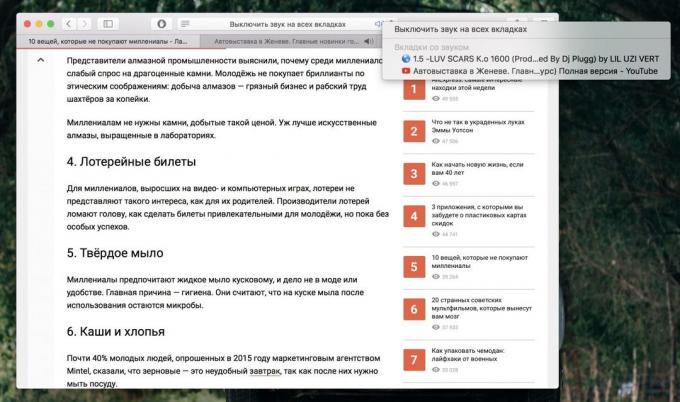
Hvis du lytter til musik eller se videoer, holder samtidig en masse åbne faner, afgøre, hvilken fane kommer fra lyden, det er til tider meget vanskelig. I Safari til at håndtere dette er der nogle meget bekvemt chip.
- Hvis fanen spiller en lyd, så på hende, og i adresselinjen viser højttalerikonet, klikke på hvor lyden er slået fra.
- Hvis du klikker på højttalerikonet, hold Option, kan du slukke for lyden på alle andre faner undtagen den aktive.
- Hvis du klikker på højttalerikonet, hold Control en liste over alle faner, play lyd.
4. Læs flere artikler i Reader-tilstand

Læsning tilstand i Safari fjerner bannere fra de sider og vorstku, så kun indholdet. Omtrent samme mærke og Pocket Instapaper, kun i Safari, du kan læse teksten direkte på siden uden at bruge tid til at skifte til andre tjenester.
Læser-tilstand aktiveres ved at trykke den typiske format ikonet i adresselinjen eller genvejen, at du allerede har haft til at huske (Shift + Kommando + R). Mens du læser, kan du ændre skrifttype, baggrund og andre indstillinger. Ikke de iBooks, naturligvis, men nok.
5. Sikre dine foretrukne websteder og bruge læsning liste

Steder, du besøger dagligt eller endda flere gange om dagen, bekvemt monteret på fanen bar: de er reduceret til et favicon og vil ikke finde sted. For at gøre dette, åbne genvejsmenuen ved at højreklikke på den ønskede fane, og vælg "Pin fanebladet".
Interessante artikler for at læse, at når du ikke har tid, meget let at tilføje til din læseliste. Denne funktion er analog Pocket og Instapaper med den eneste forskel er, at du ikke behøver at bruge tredjeparts-tjenester.
Tilføj artiklen til listen via menuen "Del" eller genvejstasten Shift + Kommando + D. Åbent læseliste gennem midten fane i sidepanelet eller genvejen Ctrl + Kommando + 2.
6. Tilpas værktøjslinje

Som i enhver anden applikation i Safari, kan du tilpasse værktøjslinjen efter eget skøn at tilføje eller fjerne ikoner for at flytte dem eller indsætte delere.
Opsætningsmenuen påberåbes ved at højreklikke på værktøjslinjen. Ikoner også omorganiseret ved blot at trække.
7. Tilføj nyttige udvidelser
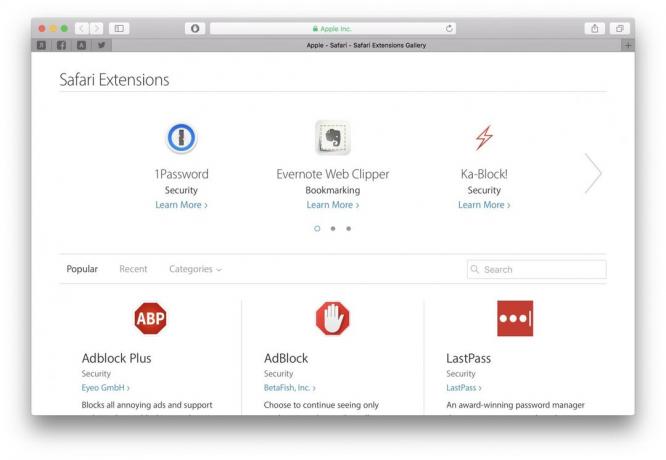
ikke en masse udvidelser til rådighed for Safari, til Chrome, men de fleste af de mest populære og nødvendige er der stadig. blandt officielt understøttet Apple har en masse interessante udvidelser:
- Adblock;
- 1Password;
- Pocket;
- Instapaper;
- OneNote;
- Todoist.
Installeret udvidelser i et enkelt klik og straks vises på værktøjslinjen. Ud over at installere udvidelser fra butikken, kan du også installere dem manueltVed at downloade fra udviklerens hjemmeside og klikke på "Install".
8. Aktiver debug-menu
Skjult debug menuen i Debug, som typisk kun bruges af udviklere, og giver nogle nyttige ting til den afslappede bruger. For at aktivere menuen, kopiere "Terminal" kommando defaults skrive com.apple. Safari IncludeInternalDebugMenu 1 og genstart Safari.
- Medier Flags → Video / Audio Needs brugerhandling - disse muligheder er slået fra neurotiske auto afspille mediefiler på siden. For at starte en lyd eller video nødt til at klikke på det.
- Nulstil Top Sites / genberegne Top Sites - hvis du bruger en liste over ofte besøgte websteder, vil disse muligheder gør det muligt at nulstille historie, da Safari unøjagtigt bestemme de øverste websteder.
9. Tilpas din browser ved sig selv
Ikke alle standard Safari-indstillinger er perfekte, så hvis du gør noget ikke passer, skal du blot omkonfigurere browseren for dig selv. Her er de mest irriterende øjeblikke og måder at løse dem.
- Skift standard søgemaskine. Velkendt for de fleste af os ikke bruger Google-søgning i Safari som standard, men det er nemt at ændre feltet "Søg" i indstillingerne. Glem ikke at sætte på samme sted alle afkrydsningsfelterne smarte søgen efter mere bekvem betjening.
- Skjul sidebjælke og aktivere panelet Favoritter. Træder i stedet for indholdsoversigten er bedre at fjerne menuen "Vis» → «Skjul side faner", men i stedet for at inkludere i samme panel af menuen favoritter, der er tættere på dine bogmærker i Chrome.
- Ændre adfærd af fanerne og vinduer. Som standard åbne nye faner og vinduer ofte besøgt lokaliteter, hvilket ikke altid er praktisk. Begge muligheder kan ændres efter eget skøn i fanen Indstillinger "Basic".
Du kender andre nyttige funktioner, eller Safari-indstillinger? Del dine oplevelser i kommentarerne!



